فهرست مطالب:
- مرحله 1: نظریه
- مرحله 2: پایگاه داده
- مرحله 3: راه اندازی Apache
- مرحله 4: تنظیم PHP
- مرحله 5: طراحی ماشین
- مرحله 6: ساخت ماشین
- مرحله 7: کد آردوینو
- مرحله 8: برنامه پایتون
- مرحله 9: استفاده از Part Picker

تصویری: دستگاه جمع آوری قطعات CNC: 9 مرحله (همراه با تصاویر)

2024 نویسنده: John Day | [email protected]. آخرین اصلاح شده: 2024-01-30 08:57

اگر شما هم مثل من یک سازنده جدی هستید ، به احتمال زیاد مقاومت ، خازن و اجزای الکترونیکی مختلف دیگری در اطراف شما وجود دارد. اما یک مشکل اساسی وجود دارد: چگونه می توان چیزی یا چند مورد از آنها را پیگیری کرد؟ برای این مسئله من یک دستگاه CNC ایجاد کردم که اطلاعات را از پایگاه داده MySQL دریافت می کند و سپس می رود و مورد درخواست شده را بازیابی می کند. علاوه بر پایگاه داده پشتیبان ، یک صفحه وب جلویی ایجاد کردم که به کاربران امکان ورود به سیستم و سپس ایجاد دسته بندی قطعات ، افزودن قطعات جدید و تغییر مقدار قطعات را می دهد. به این ترتیب می توان برای هر مورد ، مانند یک سیستم مدیریت سهام ، حساب کرد.
اجزاء:
- آردوینو UNO و Genuino UNO
- پیچ های دستگاه: 8 میلی متر ، 3 میلی متر ، 4 میلی متر
- MOSFET N-channel
- دیود اصلاح کننده 1N4001
- استپر موتور NEMA 17 x2
- درایور DRV8825 برای Stepper Motors x2
- خازن 100 µF x2
- گیربکس سرو DFRobot
- تسمه تایم DFRobot x2
- قرقره زمان بندی DFRobot 5MM x2
- بلبرینگ خطی DFRobot 6mmx12mm x2
- بلبرینگ DFRobot 8mmx12mm
مرحله 1: نظریه
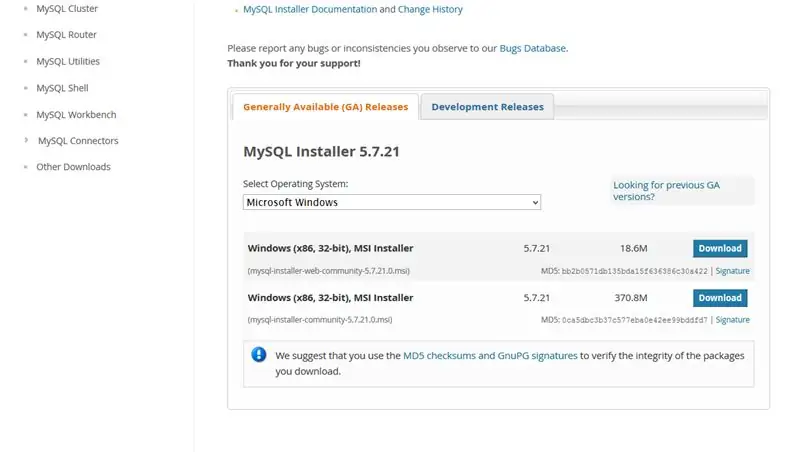

اساس این سیستم پیگیری موجودی است. به عنوان مثال ، اگر شخصی 20 برد Arduino Uno بخرد ، می تواند به راحتی این مقدار را به جدول پایگاه داده اضافه کند. این دسته می تواند "آردوینو" ، نام "Uno" و مقدار 20 باشد. برای چندین نفر ، مالک آن قسمت نام کاربری شخصی است که آن را اضافه کرده است. این بخش همچنین شامل اطلاعات مربوط به موقعیت مکانی آن در یک شبکه است. هرگاه مقدار قطعه تغییر کند دستگاه CNC آن قسمت را انتخاب کرده و در اختیار کاربر قرار می دهد.
مرحله 2: پایگاه داده
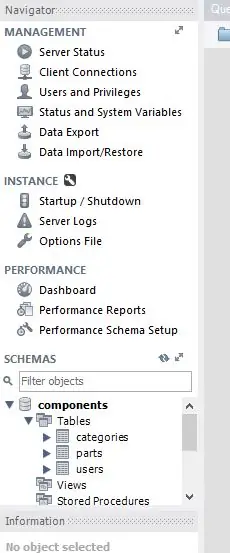
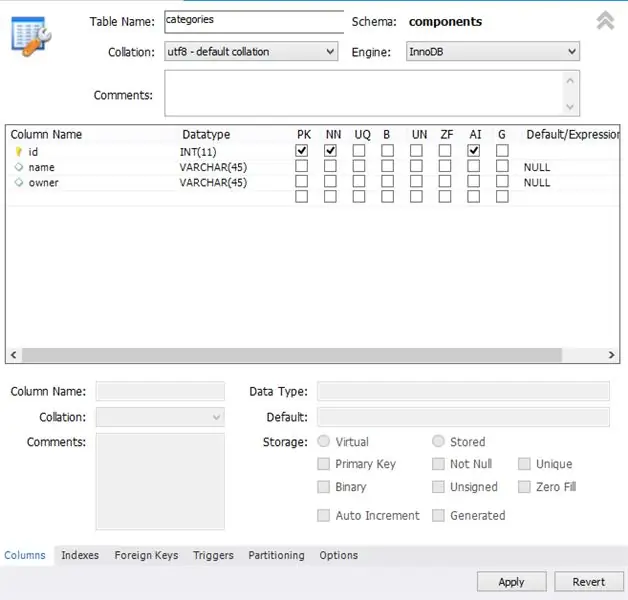
من به یک پایگاه داده در همه جا نیاز داشتم که می تواند توسط پایتون و PHP قابل دسترسی باشد. همچنین باید به راحتی با پشتیبانی فراوان از آن استفاده کرد و MySQL را به سرور پایگاه داده کامل تبدیل کرد. من با بارگیری نصب mysql از https://dev.mysql.com/downloads/windows/installer/ شروع کردم و سپس آن را اجرا کردم. من سرور را نصب کردم (البته) ، و همچنین میز کار ، پوسته و ابزارها. هنگام انتخاب نام کاربری و رمز عبور ، حتماً آن را به خاطر بسپارید ، زیرا در تمام فایل های PHP و اسکریپت پایتون به همان اعتبار نیاز است. پس از راه اندازی سرور ، آن را فعال کنید تا به عنوان یک فرایند پس زمینه اجرا شود تا همیشه فعال باشد. از اینجا به بعد ، همه چیز باید املا و دقیقاً به همان ترتیبی که من دارم ، نوشته شود. در مرحله بعد ، یک پایگاه داده جدید (طرحواره) به نام "جزء" ایجاد کنید. سپس جداول زیر را اضافه کنید: "دسته ها" ، "قطعات" و "کاربران". در جدول دسته بندی ، ستون های زیر را به این ترتیب دقیق اضافه کنید: "id" -int (11)، PK، AI؛ "نام" -وارچار (45) ؛ "مالک" - varchar (45).
در جدول قسمت ها ستون های زیر را به این ترتیب دقیق اضافه کنید: "id" -int (11) ، AI ، PK؛ "طبقه" -varchar (45)؛ "نام" -وارچار (45) ؛ "مقدار" -int (11) ؛ "مالک" -وارچار (45) ؛ "locationX" -int (11) ؛ "locationY" -int (11) ؛
در جدول کاربران ستون های زیر را به این ترتیب دقیق اضافه کنید: "id" -int (11)، AI، PK؛ "نام کاربری" -varchar (45)؛ "رمز عبور" -varchar (128) ؛
مرحله 3: راه اندازی Apache

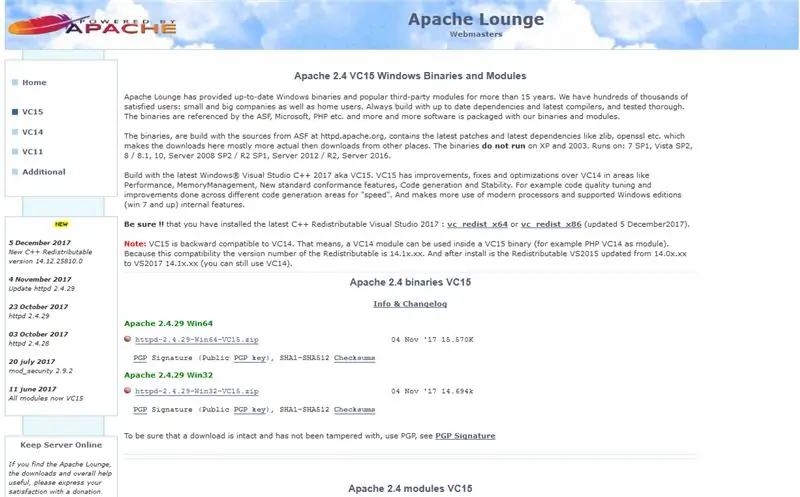
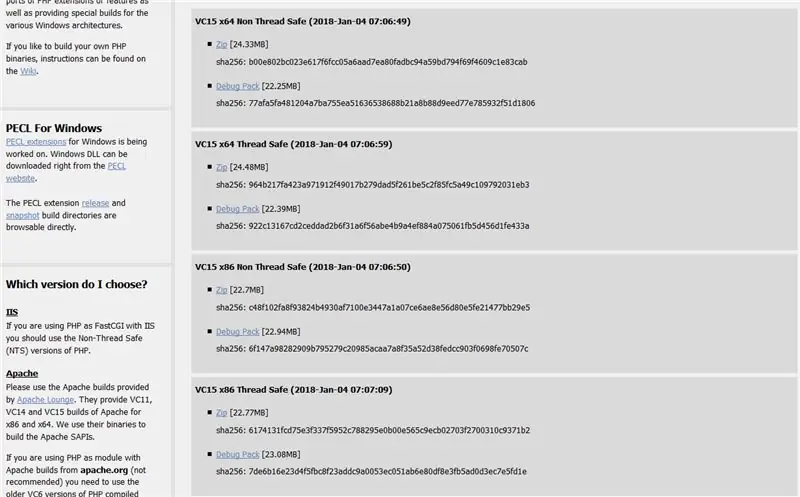
صفحات وب ایجاد شده از HTML ، CSS ، Javascript و PHP استفاده می کنند. با بارگیری آخرین نسخه apache از https://www.apachelounge.com/download/ شروع کرده و آن را از حالت فشرده خارج کرده و پوشه را به فهرست C: / منتقل کنید. بعد ، PHP را از https://windows.php.net/download#php-7.2 بارگیری کرده و مطمئن شوید که نسخه Thread Safe است. آن را از حالت فشرده خارج کرده ، نام آن را به "PHP" تغییر دهید و آن را به فهرست C: / منتقل کنید. سپس وارد C: / Apache24 / conf / httpd.conf شوید و آن را ویرایش کنید. خطوط زیر را درست زیر بخش اضافه کنید:
LoadModule php7_module C: /PHP/php7apache2_4.dll
DirectoryIndex index.html index.php
برنامه AddHandler/x-httpd-php.php
PHPIniDir "C:/PHP"
سپس با اجرای httpd.exe که در پوشه bin قرار دارد ، سرور خود را آزمایش کنید. در مرورگر خود به "localhost/" بروید و ببینید آیا صفحه جهانی سلام ظاهر می شود یا خیر. اگر چنین شد ، هورا ، شما اکنون یک وب سرور محلی دارید.
مرحله 4: تنظیم PHP
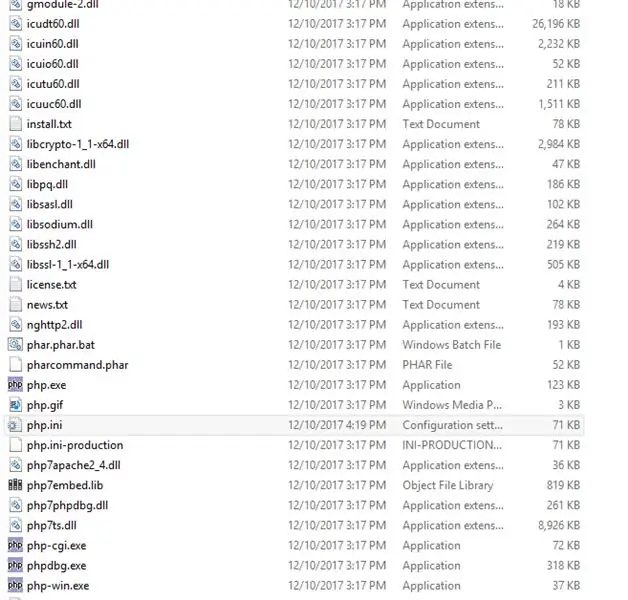
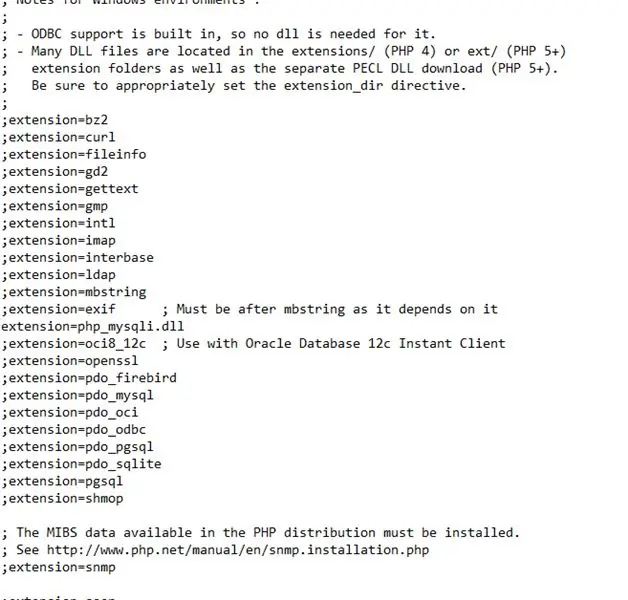
برای راه اندازی MySQL برای PHP چندین کار باید انجام شود. ابتدا نام "php.ini-recommend" را به "php.ini" تغییر دهید و سپس آن را در دفترچه یادداشت باز کنید. به بخش برنامه های افزودنی بروید و "extension = php_mysqli.dll" را اضافه یا غیرنظامی کنید که به PHP اجازه می دهد با سرور MySQL ارتباط برقرار کند. حالا httpd.exe را راه اندازی مجدد کرده و یک فایل جدید به نام "phptest.php" ایجاد کرده و داخل فایل قرار دهید. حالا به localhost/phptest.php بروید و ببینید آیا اطلاعات مرورگر شما ظاهر می شود یا خیر.
مرحله 5: طراحی ماشین


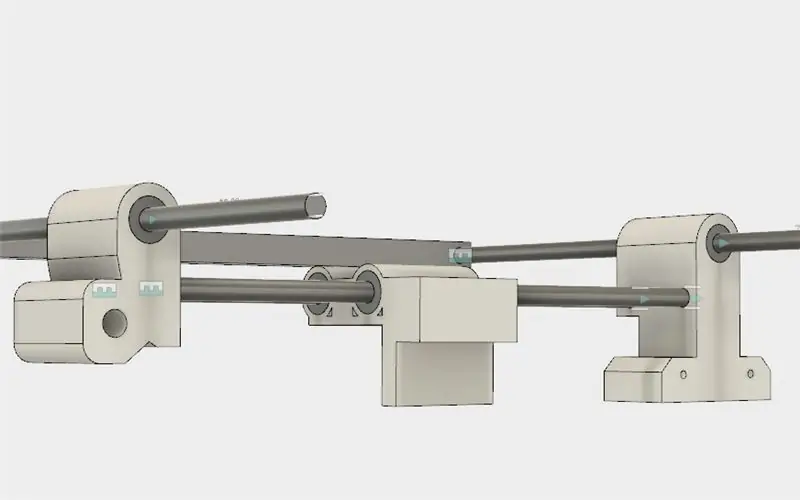
من با ایجاد برخی از قطعات اصلی در Fusion 360 شروع کردم: میله 6 میلی متری ، بلبرینگ خطی و موتور پله ای. سپس دو میله را عرض کردم و محور y را تشکیل دادم ، همچنین یک تسمه تایم را در اطراف موتور پله ای و بلبرینگ قرار دادم. من همچنین یک محور x اضافه کردم. سپس شروع به چاپ سه بعدی قطعات مختلف کردم و همچنین CNC دو پنل جانبی را مسیریابی کرد.
مرحله 6: ساخت ماشین



من در نهایت چندین تکرار هر قسمت را پشت سر گذاشتم ، بنابراین اگر هر کدام متفاوت هستند به همین دلیل است. من کار را با سنباده زنی هر قسمت شروع کردم و سپس هر سوراخ را در قسمت های چاپ سه بعدی حفر کردم. سپس یاتاقان های خطی را داخل سوراخ ها قرار دادم و میله های 6 میلی متری را از طریق آنها عبور داد. همچنین موتورهای پله ای را پس از اتصال قرقره ها به شافت آنها در محل مربوطه نصب کردم. تسمه تایم در هر دو طرف برای هر دو محور حلقه شده است. در نهایت متوجه شدم که گیربکس بسیار دست و پا گیر است ، بنابراین به جای آن یک آهنربای الکتریکی را انتخاب کردم. من همچنین هنگام ساختن آن ، به شکل گربه ، کمی کمک کردم.
مرحله 7: کد آردوینو
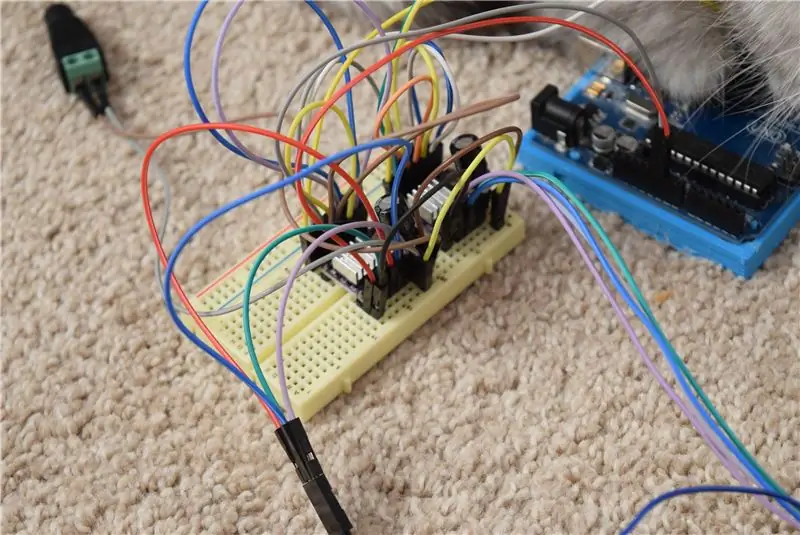
اساس من برای این دستگاه GRBL بود. شروع کد پارامترهای مختلفی مانند فاصله در هر چرخش ، جابجایی و گستره را نشان می دهد. من از کتابخانه BasicStepperDriver برای کنترل درایورهای پله ای DRV8825 استفاده کردم. درایورهای استپر قرار است از 1/32 میکرو استپ استفاده کنند و وضوح را افزایش دهند. هر زمان که دستگاه "بوت می شود" از یک دنباله خانگی عبور می کند که در آن هر محور قدم می زند تا به یک سوئیچ محدود برخورد کند. سپس بر اساس offset به مکان تعیین شده منتقل می شود و مکان را روی 0 ، 0 تنظیم می کند. حالا هر زمان که فرمان حرکت از طریق سریال را دریافت کرد ، به آن مکان شبکه حرکت می کند.
مرحله 8: برنامه پایتون
من تصمیم گرفتم از Flask به عنوان وب سروری استفاده کنم که درخواست های GET را از وب سایت اصلی دریافت می کند. درخواست ها شامل نام و دسته بندی قسمت است. بعد از اینکه Flask آن را اداره کرد ، داده ها تجزیه می شوند ، سپس سرور MySQL برای اطلاع از موقعیت قسمت مورد پرس و جو قرار می گیرد. سپس اسکریپت پایتون یک فرمان به آردوینو ارسال می کند و مشخص می کند که قسمت در کجا قرار دارد.
مرحله 9: استفاده از Part Picker
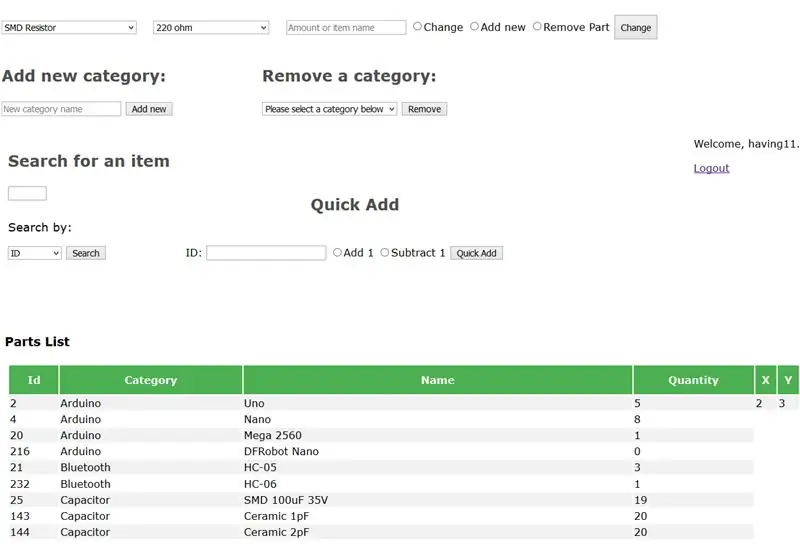
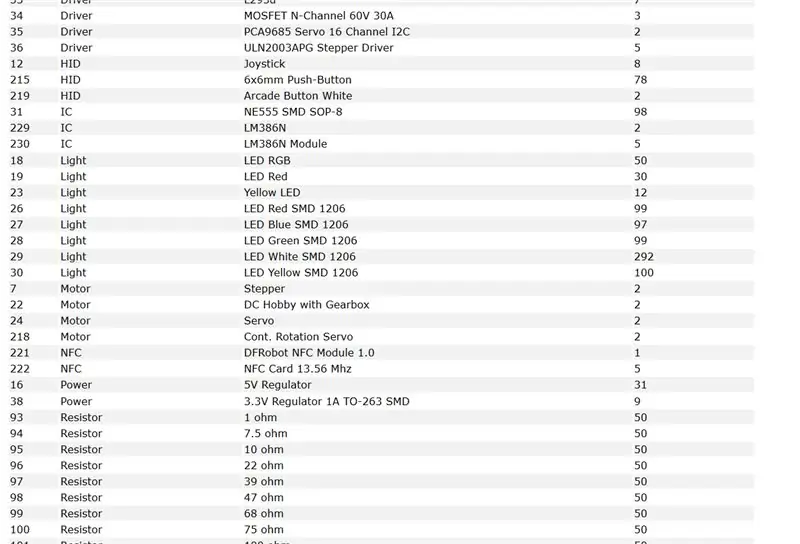


من فایل های وب سایت را در مخزن github خود ارائه کرده ام: https://github.com/having11/cnc_part_picker_webpages پارامترهای از دست رفته در فایل های PHP را برای سرور MySQL خاص خود جایگزین کنید. فایل ها را در پوشه htdocs در پوشه Apache قرار دهید. به سادگی اسکریپت پایتون را اجرا کنید و سپس هر زمان که مقدار قطعه تغییر کرد ، دستگاه به آن مکان رفته و آن را دریافت می کند. فایلهای چاپ سه بعدی را اینجا و فایلهای صفحه وب را اینجا بیابید.
توصیه شده:
نحوه جمع آوری کیت 3D Light Cube 8x8x8 Blue LED MP3 Music Spectrum از Banggood.com: 10 مرحله (همراه با تصاویر)

طرز جمع آوری کیت 3D Light Cube 8x8x8 Blue LED MP3 Music Spectrum از Banggood.com: این چیزی است که ما در حال ساخت آن هستیم: کیت 3D Light Cube Kit 8x8x8 Blue LED MP3 Music Spectrum اختیاری از محفظه هیئت مدیره اکریلیک شفاف اگر این مکعب LED را دوست دارید ، ممکن است بخواهید به کانال YouTube من بروید ، جایی که من مکعب های LED ، روبات ها ، اینترنت اشیا ، چاپ سه بعدی و
نحوه جمع آوری یک دسته ساده و قدرتمند دسته- بر اساس میکرو: بیت: 10 مرحله (همراه با تصاویر)

نحوه جمع آوری یک دسته ساده و قدرتمند- بر اساس Micro: Bit: نام دسته Handlebit است. شکل یک دسته است و بسیار جالب به نظر می رسد! اکنون می توانیم مقدمه ای در مورد Handlebit ارائه دهیم ، بگذارید روی آن حرکت کنیم
جداسازی ، تمیز کردن و جمع آوری مجدد کنترلر Xbox 360 .: 11 مرحله (همراه با تصاویر)

جداسازی ، تمیز کردن و جمع آوری مجدد کنترلر Xbox 360: این راهنمای گام به گام به شما دستور می دهد تا قطعات را جدا ، تمیز و مونتاژ مجدد کنترلر Xbox 360 خود را جدا کنید. قبل از اجرا ، هر مرحله را به طور کامل بخوانید تا از مشکلی در طول فرآیند جلوگیری کنید
نمایش دما و رطوبت و جمع آوری داده ها با آردوینو و پردازش: 13 مرحله (همراه با تصاویر)

نمایش دما و رطوبت و جمع آوری داده ها با آردوینو و پردازش: مقدمه: این پروژه ای است که از برد Arduino ، سنسور (DHT11) ، رایانه ویندوز و برنامه پردازش (قابل بارگیری رایگان) برای نمایش دما ، رطوبت به صورت دیجیتال و شکل نمودار میله ای ، نمایش زمان و تاریخ و زمان شمارش
مرکز جمع آوری داده های حسگر IoT با ESP8266 و PubNub: 9 مرحله (همراه با تصاویر)

IoT Enabled Sensor Data Collection Center With ESP8266 & PubNub: اکثر آموزش های ESP8266 یا در سطح مبتدی (از راه دور چشمک می زند) یا برای کسی که به دنبال چیزی برای بهبود و ارتقاء بر اساس مهارت پلک زدن led است بسیار پیچیده است. این هدفهای آموزنده این است که این شکاف را ایجاد کند
